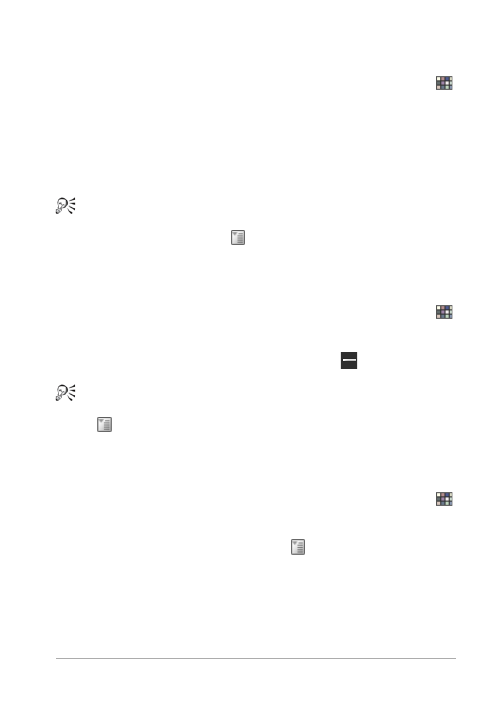
Utilisation des couleurs, des styles et des textures
471
Pour modifier un échantillon
Espace de travail Édition
1 Dans la palette Styles et textures, cliquez sur l’onglet Échantillons
.
2 Cliquez deux fois sur l’échantillon que vous souhaitez modifier.
La boîte de dialogue Propriétés des styles et textures s’affiche.
3 Modifiez le style (couleur, dégradé ou motif) ou la texture.
4 Cliquez sur OK.
Vous pouvez également cliquer sur l’échantillon, puis sur le
bouton Autres options
, puis choisir Modifier l’échantillon.
Pour supprimer un échantillon d'une palette
Espace de travail Édition
1 Dans la palette Styles et textures, cliquez sur l’onglet Échantillons
.
2 Cliquez sur l’échantillon que vous souhaitez supprimer.
3 Cliquez sur le bouton Supprimer de la palette
.
Vous pouvez également cliquer sur le bouton Autres options
et choisir Supprimer l’échantillon.
Pour renommer un échantillon
Espace de travail Édition
1 Dans la palette Styles et textures, cliquez sur l’onglet Échantillons
.
2 Cliquez sur l’échantillon que vous souhaitez renommer.
3 Cliquez sur le bouton Autres options et choisissez Renommer
l’échantillon.